在日常生活中,我们经常会收到各种各样的消息提醒,但有时候我们并不希望消息的内容直接显示在屏幕上,尤其是在公共场合或者与他人共享手机的情况下,苹果手机提供了设置选项,可以让用户自定义消息提醒的显示内容,保护个人隐私的同时也不会错过重要信息。接下来我们就来看看如何在苹果手机上设置消息提醒不显示内容。
如何在苹果手机上设置消息提醒不显示内容
具体方法:
1.如图所示,首先在我们的手机桌面上的设置并点击它
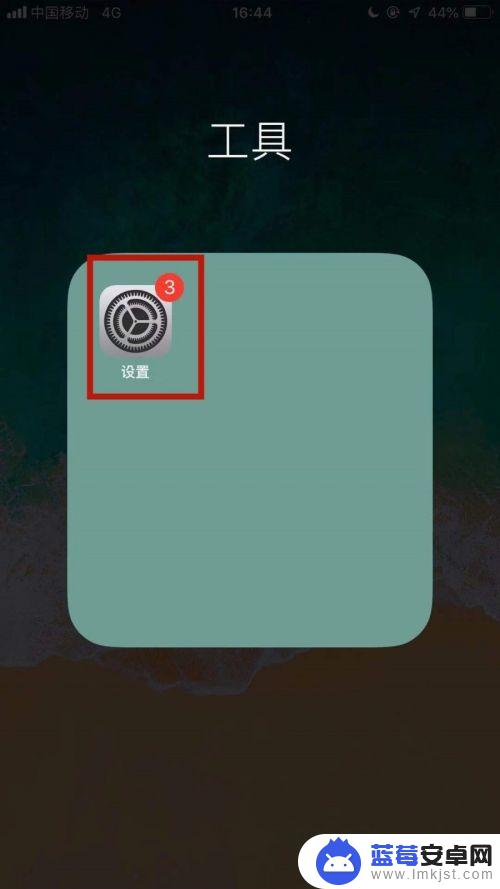
2.如图所示,然后找到通知并点击它。
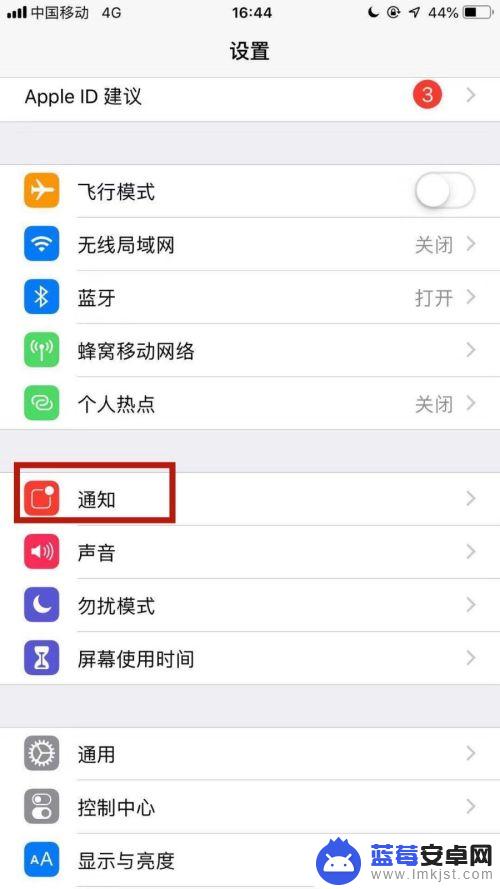
3.如图所示,接着点击显示预览。
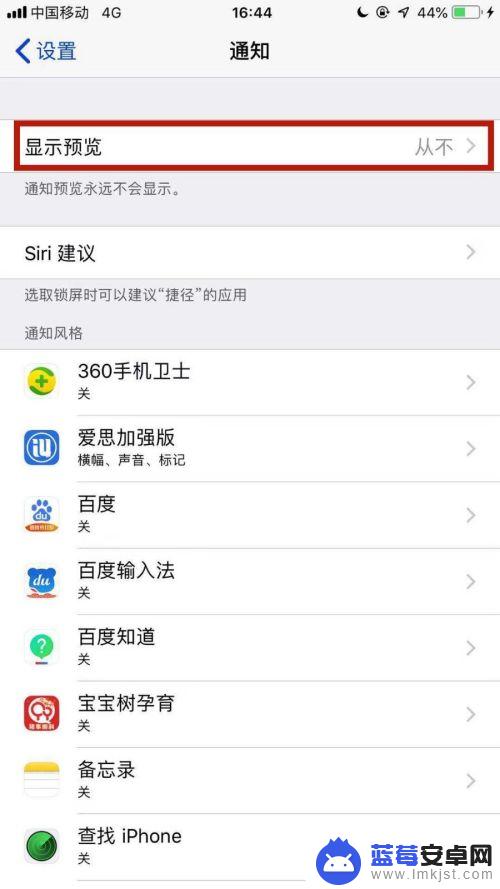
4.如图所示,然后选择解锁时。
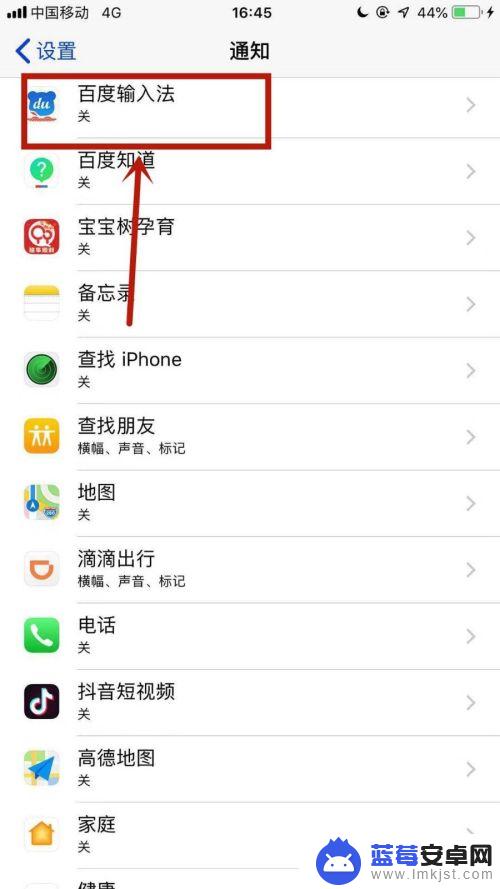
5.如图所示,接着返回上一个界面点击一个应用。
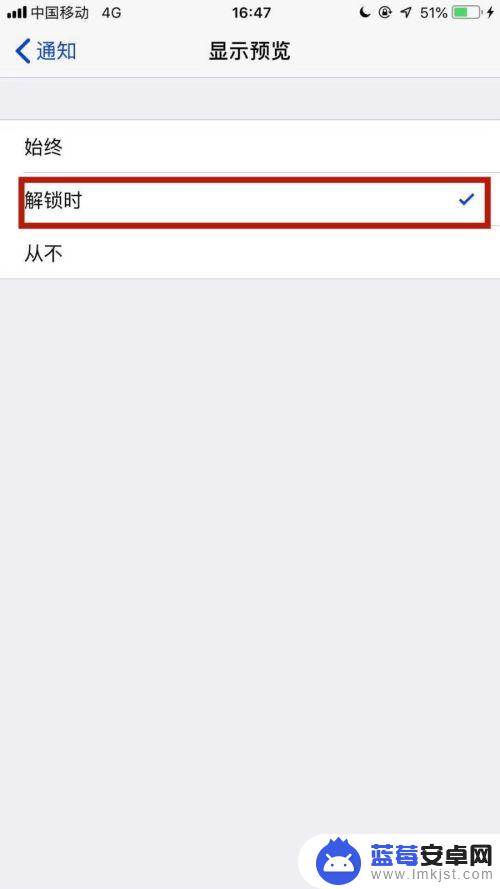
6.如图所示,最后开启允许通知开关并点击锁定屏幕。这样设置完成,我们的苹果手机收到新消息就不会显示具体内容了。
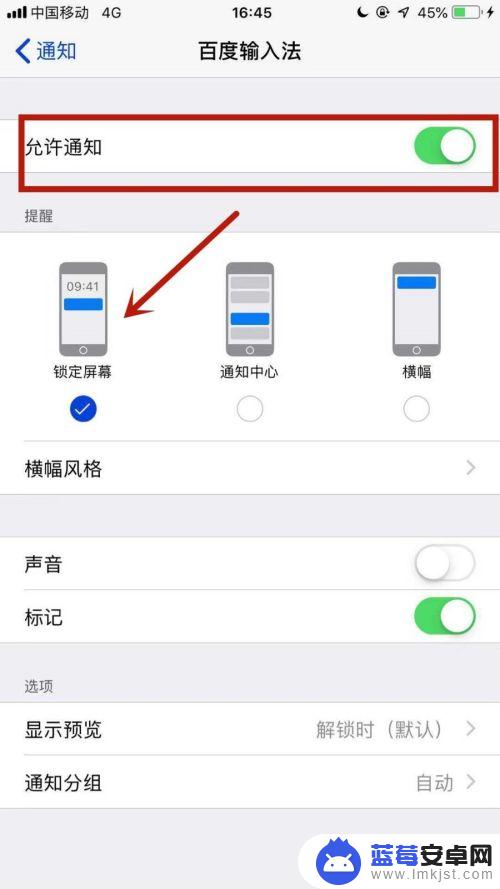
以上就是关于如何设置苹果手机弹出信息时不显示内容的全部内容,如果您遇到相同情况,可以按照以上方法解决。












